Windows 8系统设置是单击或双击打开项目的方法
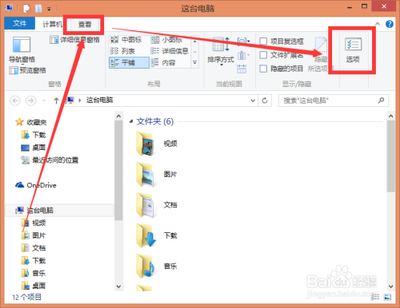
Windows 8系统设置是单击或双击打开项目的方法
在Windows 8系统中,用户可以根据个人喜好设置是通过单击还是双击来打开文件夹和项目。以下是详细的设置步骤:
打开文件夹选项
- 打开文件资源管理器:首先,您需要打开文件资源管理器(通常称为“这台电脑”或“计算机”)。可以通过点击桌面快捷方式或从任务栏打开。
- 切换到查看选项卡:在文件资源管理器的上方,您会看到一行选项卡,其中包括“查看”选项卡。点击“查看”选项卡以切换到查看选项卡。
- 点击选项图标:在查看选项卡的右侧,您会看到一系列选项图标。点击这些图标之一,将会打开文件夹选项。
选择打开项目的方式
- 选择常规选项卡:在文件夹选项窗口中,您需要选择“常规”选项卡。在这个选项卡下,您可以找到“打开项目方式”的设置。
- 选择单击或双击打开项目:在“打开项目方式”下,您可以选择“通过单击打开项目”或“通过双击打开项目”。根据您的选择,系统将会记住您的偏好,并在您打开文件夹或项目时应用相应的操作。
- 点击确定保存设置:完成上述步骤后,点击“确定”按钮保存您的设置。之后,您将会返回到文件资源管理器,此时您的设置已经生效。
注意事项
- 如果您在设置过程中遇到任何问题,可以参考相关的帮助文档或搜索网络上的解决方案。
- 设置完成后,您可能需要重新启动文件资源管理器或计算机,以便新的设置能够完全生效。
通过上述步骤,您可以轻松地在Windows 8系统中设置是单击还是双击来打开文件夹和项目。这将根据您的个人习惯提高操作效率。
本篇文章所含信息均从网络公开资源搜集整理,旨在为读者提供参考。尽管我们在编辑过程中力求信息的准确性和完整性,但无法对所有内容的时效性、真实性及全面性做出绝对保证。读者在阅读和使用这些信息时,应自行评估其适用性,并承担可能由此产生的风险。本网站/作者不对因信息使用不当或误解而造成的任何损失或损害承担责任。
